在中国大陆使用Telegram时,可能会遇到验证码接收问题。这是由于国内运营商对国际短信的限制,导致验证码无法正常接收。为了解决这一问题,建议使用国外的虚拟号码进行注册。通过接码平台获取一个可接收验证码的虚拟号码,在Telegram中输入该号码并接收短信,完成账号激活与基本信息设置。注册成功后,建议立即绑定邮箱并开启两步验证,以增强账号的安全性。
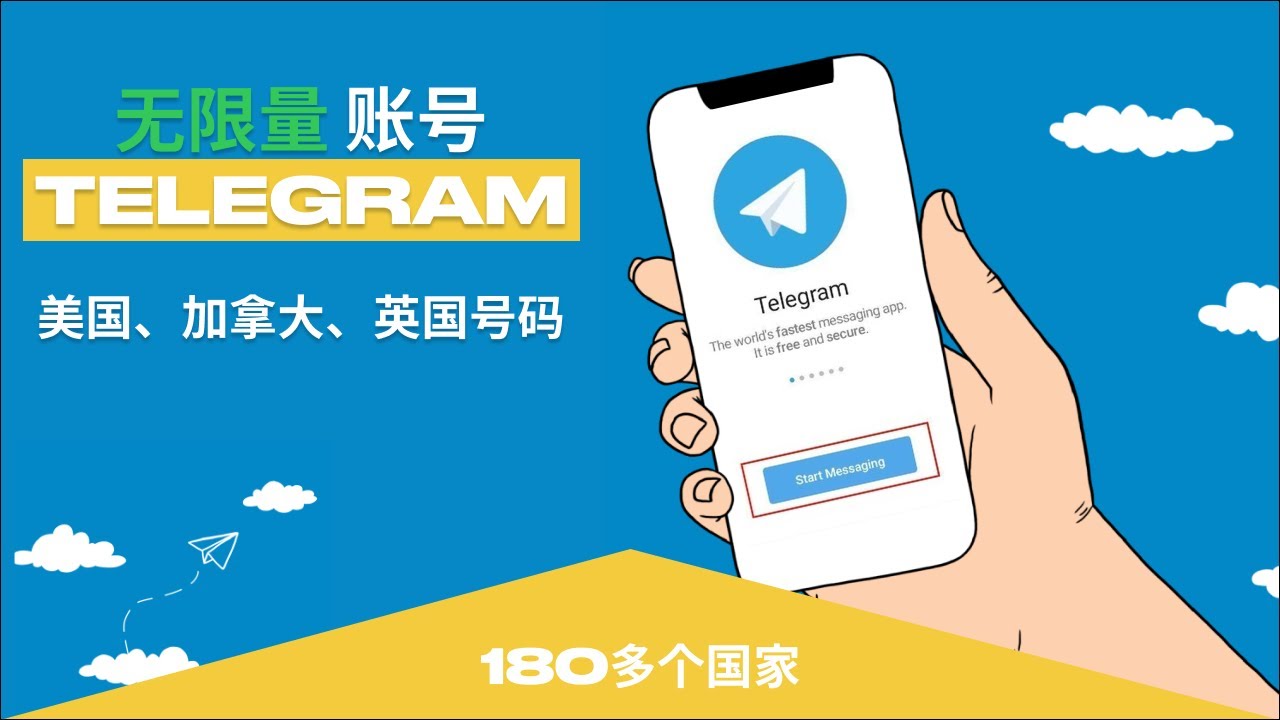
注册准备
了解Telegram账号类型
-
个人账号与企业账号:Telegram 默认提供个人账号注册,可使用手机号和邮箱登录并管理联系人;对于企业或机构,还可通过 API 创建机器人(Bot)账号,用于自动化消息推送和客户服务。
-
公开账号与私密账号:注册后用户可选择是否设置公开用户名(Username),公开用户名允许他人通过
t.me/用户名直接查找并添加;未设置用户名时,只能通过手机号或扫描二维码添加,隐私性更高。 -
多设备登录特性:一个 Telegram 账号可同时在手机、平板、桌面和网页版登录,所有聊天记录和媒体文件云端同步,无需备份迁移;注册前需确认是否有意在多终端使用同一账号。
准备手机号与网络
-
手机号使用要求:注册 Telegram 需提供可接收短信或电话的手机号,建议使用常用SIM卡并保持卡内余额或套餐活跃,以确保验证码能够及时下发与接收。
-
网络环境稳定性:在注册过程中,网络波动可能导致验证码发送或验证失败,建议手机连接稳定的 Wi-Fi 或 4G/5G 数据网络,并避免在弱信号区域操作。
-
运营商限制注意:部分地区运营商会对国际短信或语音验证码做限流或拦截,如遇收不到验证码,可尝试切换至语音验证码或更换网络供应商后重试。
下载应用或访问网页
-
移动应用下载:在 Android 设备上打开 Google Play、华为应用市场或其他官方应用商店,搜索“Telegram”,选择开发者为 Telegram FZ-LLC 的官方版本并点击安装;iOS 用户在 App Store 中同样搜索并安装。
-
桌面客户端获取:需要在电脑上使用时,可访问官方网站
https://desktop.telegram.org下载 Windows、macOS 或 Linux 对应安装包;安装后首次启动会自动同步账户数据。 -
网页版访问入口:无需安装即可在任意浏览器中使用,直接访问
https://web.telegram.org,输入手机号或扫描二维码即可登录,适用于公共电脑或临时登录场景。
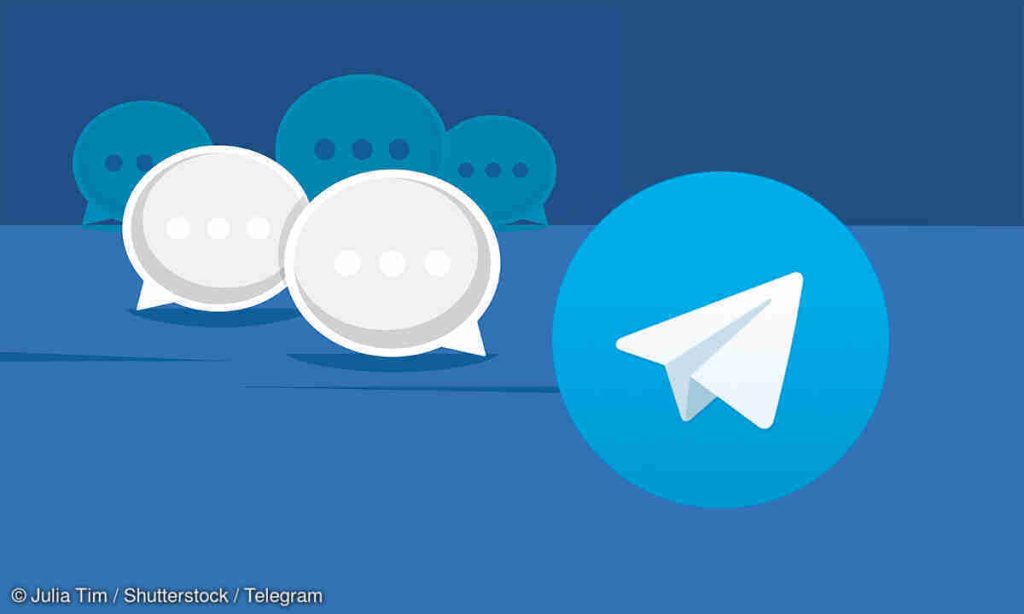
手机端注册流程
Android注册步骤
-
下载并安装Telegram应用:在 Google Play、华为应用市场或其他官方渠道搜索“Telegram”,确认开发者为 Telegram FZ-LLC 后点击“安装”,也可从官网下载安装包并手动授权安装,以确保软件来源安全可靠。
-
输入手机号与国家区号:首次启动应用后点击“开始消息”,在手机号输入框旁的下拉列表中选择对应国家/地区代码,再准确填写不含空格的手机号码,避免因格式错误导致验证码无法下发。
-
授予必要权限:安装完成并首次启动时,系统会请求访问联系人、存储、麦克风和摄像头等权限,建议根据提示授予最少必要的权限,以便完成联系人同步、多媒体消息发送及安全验证。
iOS注册步骤
-
在App Store下载安装:打开 iPhone 上的 App Store,搜索“Telegram”,确认开发者为 Telegram FZ-LLC,点击“获取”完成下载并安装,安装完成后返回主屏点击图标启动。
-
填写手机号进行验证:启动后选择“开始聊天”,通过国家区号下拉列表选择地区,再输入手机号码并点击“下一步”,系统会立即通过短信或语音发送六位验证码至该号码。
-
授予系统权限与同步:首次登录时会提示允许 Telegram 发送通知、访问联系人和多媒体文件,建议授予这些权限;可在“设置 → Apple ID → iCloud”中开启 iCloud 同步,以保持联系人和聊天记录在多设备间一致。
验证码接收与输入
-
短信验证码接收:提交手机号后,Telegram 通过运营商短信网关发送六位数字验证码,通常在 5–15 秒内送达。如长时间未收到,应检查手机信号、短信拦截设置及网络状态。
-
语音验证码获取:若短信延迟或未接收,可点击“通过电话接收验证码”,系统将自动拨打注册号码并以语音形式播报验证码,解决短信渠道受限的问题。
-
验证码输入与校验:收到验证码后,在应用内相应输入框准确填写六位数字,客户端将手机号与验证码通过 HTTPS 提交至服务器进行校验,验证成功后自动登录并同步聊天数据,验证失败时提示错误或过期并支持重试。
网页端注册流程
访问注册页面
-
打开浏览器并导航到官方地址:在 Chrome、Firefox、Edge 或 Safari 等主流浏览器地址栏输入
https://web.telegram.org并回车,确保页面以 HTTPS 开头并显示安全锁图标,避免访问非官方钓鱼网站。 -
确认页面语言和区域:加载页面后,可在右上角或底部导航栏选择简体中文或其他语言,并从国家/地区下拉列表中选定对应的区号,系统会自动填充正确的国际区号。
-
定位“开始使用”注册入口:在欢迎界面中找到“开始使用”或“注册新账号”按钮,点击后进入手机号输入和验证码验证界面,为后续注册做好准备。
填写手机号与验证
-
输入手机号并发送验证码:在手机号输入框中先选择正确的国家/地区区号,然后输入不含空格的完整手机号码,点击“下一步”按钮触发短信或语音验证码下发。
-
接收并输入验证码:登录有效期一般为两分钟,短信验证码会在 5–15 秒内到达;如长时间未收到,可点击“重新发送”或“语音验证码”选项,以电话播报方式获取。
-
验证状态提示与重试:输入框下方会实时校验验证码格式和位数,提交后若提示“验证码错误”或“已过期”,请返回输入界面重新请求并填写最新验证码。
完善用户资料
-
设置显示名称和用户名:验证码通过后,页面会提示输入公开显示的昵称(2–32 字符)和可选的用户名(5–32 位字母或数字组合),昵称用于联系人展示,用户名生成 t.me 链接。
-
上传头像与简介:点击头像占位图从本地选择或拍摄一张清晰头像,并在“个人简介”栏填写一句个性签名或职务信息,让好友和群成员快速识别。
-
隐私与安全配置:注册完成后建议立即进入侧边栏“设置 → 隐私与安全”,启用二步验证、绑定邮箱并管理会话设备,以提升账号的整体安全性。

桌面端注册流程
下载并安装客户端
-
访问官方下载页面: 在浏览器地址栏输入
https://desktop.telegram.org并回车,确保页面以 HTTPS 开头并显示安全锁标志,以免下载到非官方或篡改版。 -
选择操作系统版本: 在下载页面中分别提供 Windows(.exe)、macOS(.dmg)和 Linux(AppImage)三种安装包,点击对应图标即可开始下载。
-
运行安装程序: 下载完成后双击运行安装包,按向导提示选择安装路径和快捷方式选项,等待文件复制与配置完成,最后点击“完成”或“启动 Telegram”打开应用。
手机验证登录
-
打开客户端并选择登录: 首次启动 Telegram 桌面版时,点击“开始消息”或“登录”,进入手机号输入界面。
-
输入国家区号与手机号: 从下拉菜单中选择对应的国家/地区代码,准确填写手机号码(不含多余空格或前缀),然后点击“下一步”请求验证码。
-
接收并输入验证码: 系统通过短信或语音电话发送六位验证码,输入后点击“验证”完成登录;验证成功后,应用会自动进入主界面并保持在线状态。
数据同步设置
-
首次同步聊天记录: 登录后,Telegram 会自动从云端拉取联系人列表、聊天记录和未读消息,首次同步时间取决于历史数据量和网络速度。
-
同步偏好配置: 在“设置 → 高级 → 数据与存储”中,可开启或关闭自动下载媒体、指定同步质量(如仅 Wi-Fi 下同步大文件),以控制流量和存储使用。
-
缓存管理与存储路径: 默认缓存位于系统用户目录下,可在同一页面自定义缓存清理策略或修改下载路径,将下载文件保存至其他盘符,便于日后管理与备份。

Telegram怎么注册账号?
打开Telegram应用或网页版,输入手机号码,接收验证码后填写验证信息,设置用户名即可完成账号注册。
Telegram支持哪些国家的手机号注册?
Telegram支持全球大多数国家的手机号注册,包括中国、香港、美国、英国等,只要能接收验证码即可注册。
注册Telegram需要网络连接吗?
是的,注册Telegram需要稳定的网络环境才能接收验证码和完成账号验证流程,建议使用Wi-Fi或4G网络。
一个手机号可以注册几个Telegram账号?
一个手机号只能注册一个Telegram账号,如需多个账号需使用不同手机号或虚拟号码注册。